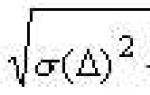Conectarea tabletei la e-mail prin Internet. Conectarea tabletei la Internet: metode disponibile
Cum se conectează o tabletă la un computer prin USB, WI-FI sau Internet? De fapt, totul este simplu și nu necesită prea multe cunoștințe în domeniul gadgeturilor, programelor și calculatoarelor personale. Chiar și un utilizator fără experiență poate face față cu ușurință unei astfel de sarcini. Desigur, există câteva nuanțe. Deci, de exemplu, uneori aveți nevoie de software special, adaptoare, cabluri sau echipamente. Dar, în majoritatea cazurilor, conexiunea este rapidă cu ceea ce ai deja.
Conectarea tabletei cu un cablu
Deși majoritatea tabletelor sunt echipate cu o interfață USB (micro și mini incluse), uneori există și alte tipuri de conectori. Conectorii PIN sunt populari printre ei. Există, de asemenea, tipuri specifice de interfețe concepute pentru un anumit gadget, linie de produse sau companie în ansamblu. Conectarea a două dispozitive - un computer și un MID - nu este o problemă, dar pentru a profita la maximum de o astfel de conexiune, trebuie să faceți anumite setări. Dacă în produsele Apple totul este decis prin programul iTunes, atunci în Android trebuie să configurați ceva. Există un meniu în Setări numit Opțiuni pentru dezvoltatori. Aici trebuie să activați Depanarea USB. În viitor, va permite nu numai utilizarea MID ca unitate flash USB, ci și. De exemplu, puteți instala direct aplicații.
Pentru o mai mare persuasivitate - reporniți dispozitivul. Faceți o conexiune cu desktopul (sau laptopul). Acesta din urmă va începe să caute șoferi, dar acest proces nu este necesar, așa că nu ezitați să-l întrerupeți. Dovada căutării driverelor (în Win.7-8) este o fereastră pop-up lângă ceas. Faceți clic pe el și anulați căutarea. În continuare, trecem la microcomputerul tactil. Până în acest moment, pictograma USB ar trebui să apară. Trebuie apăsat, desigur. Poate exista o altă opțiune: un ecran care spune „Conexiune USB stabilită” și butonul „Activați stocarea USB”. Pot exista și alte opțiuni în vrăjitori diferiți, dar esența este clară. Porniți. Toate cele de mai sus se aplică numai dispozitivelor Android.
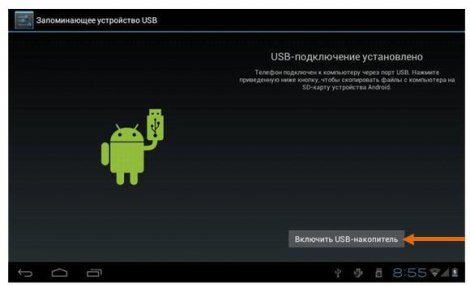
Dar cum stau lucrurile cu tabletele Apple? Pentru a conecta tableta la un PC, veți avea nevoie de software special, așa cum s-a menționat mai sus. Descărcați iTunes de pe Internet, instalați-l și parcurgeți procedura de înregistrare. Când porniți pentru prima dată programul, acesta va determina automat modelul iPad-ului și va stabili o conexiune cu acesta. Interfața iTunes vă va oferi o gamă largă de acțiuni posibile - de la simpla sincronizare până la instalarea directă a aplicațiilor.
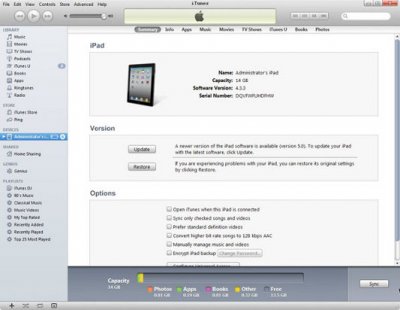
Există tablete cu alte sisteme de operare, unde mai întâi trebuie să instalați un driver pentru a conecta tableta la un computer sau un software special. Deși sunt rare, ele apar. Puteți configura transferul de date fără drivere, dar nu într-un mod direct. Mai multe despre asta mai jos.
Conectarea prin conexiuni Wi-Fi
Nu există o opțiune mai simplă. În special, dacă tableta nu este conectată la computer printr-un cablu USB-USB, PIN24-USB (sau alt). iPad prin Wi-Fi este conectat folosind același program, dar în Android lucrurile nu sunt atât de simple. Deci, pentru transferul normal de date, există mai multe opțiuni. Cel mai simplu este să descărcați și să instalați un server FTP. De exemplu, aplicația FTP Server. Versiunea sa obișnuită este oferită gratuit pe Play Market. Programul, deși nu este unic, este foarte ușor de utilizat. După pornire, trebuie doar să faceți clic pe butonul „Start Server”. Adevărat, înainte de a-l folosi, asigurați-vă că opțiunea „Utilizator anonim” este activă. Când serverul pornește, afișajul va afișa adresa acestuia. Trebuie să îl conduceți în bara de adrese din Explorer sau să creați o conexiune ftp în managerul de fișiere ( Comandant total, de exemplu). Gata, acum ai cunoștințele cum să conectezi o tabletă la un PC, să transferi informații, ca înainte, dar fără cablu.
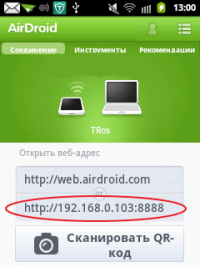 Dar dacă un gadget Android trebuie sincronizat, trebuie să scrieți un mesaj prin el sau să efectuați alte acțiuni? În acest caz, un alt program primitiv, dar cel mai util ne va ajuta - AirDroid. Pentru a deschide toate funcțiile, trebuie să parcurgeți procesul de înregistrare la invitația dezvoltatorilor și să plătiți puțin. Adevărat, și versiune gratuită va satisface mai mult decât nevoile utilizatorului mediu. Descărcați și instalați AirDroid de pe piață. Când rulați aplicația, veți vedea adresa IP. De obicei: 192.168.1.101.
Dar dacă un gadget Android trebuie sincronizat, trebuie să scrieți un mesaj prin el sau să efectuați alte acțiuni? În acest caz, un alt program primitiv, dar cel mai util ne va ajuta - AirDroid. Pentru a deschide toate funcțiile, trebuie să parcurgeți procesul de înregistrare la invitația dezvoltatorilor și să plătiți puțin. Adevărat, și versiune gratuită va satisface mai mult decât nevoile utilizatorului mediu. Descărcați și instalați AirDroid de pe piață. Când rulați aplicația, veți vedea adresa IP. De obicei: 192.168.1.101.
Deschideți orice browser la îndemână (IE sau Opera) și introduceți IP-ul emis de Air Droid în bara de adrese. Se va deschide o interfață specifică, permițându-vă să faceți o mulțime de lucruri cu telefonul fără a-l ține în mâini și fără a-l conecta cu un cablu.
conexiune internet
Cel mai simplu și mod convenabil pentru transferul de date prin Internet - DropBox. Acesta este un depozit virtual, a cărui informație poate fi atât închisă, cât și deschisă. În același timp, puteți alege să deschideți accesul la date. Principalul lucru este că veți avea posibilitatea de a trimite pur și simplu un link către fișier prietenilor sau colegilor, iar aceștia îl vor descărca deja fără a vă încărca traficul de internet prin încărcare. Dar, vorbim despre altceva. Descărcați și instalați aplicații pe toate dispozitivele dvs. - computere, tablete și laptopuri, pe telefon. DropBox poate fi deschis chiar și într-o fereastră de browser, dar este mai bine să utilizați aplicația. Serviciul este adaptat absolut tuturor sistemelor de operare, așa că îl puteți instala pe orice dispozitiv. Acum, pe orice dispozitiv adăugați fișierul, acesta va fi afișat automat pe fiecare. Din nou: astfel vei putea face doar transfer de date. Pentru a avea o conexiune completă a tabletei la computer, va trebui să instalați un program mai serios. Liderii din această categorie sunt
Astăzi este dificil să-ți imaginezi orice gadget fără acces la Internet - chiar și prăjitoarele de pâine deja pot reda muzică din rețea în timp ce pregătești micul dejun. Deci, dacă o tabletă a apărut în casa dvs., atunci trebuie să vă ocupați.
Chiar și cea mai bugetară tabletă chineză are instalat un modul Wi-Fi. Prin urmare, comunicarea wireless este cel mai simplu și mai rapid acces la Internet. de înțeles chiar și pentru un copil: doar porniți Wi-Fi pe gadget, găsiți-vă rețeaua și introduceți parola. Dispozitivul salvează datele fiecărui punct de acces, astfel că data viitoare tableta se conectează la internet pe cont propriu.
Dar uneori o simplă schemă poate eșua: . Următoarele probleme sunt posibile:
- Multe modele de puncte Wi-Fi vă permit să setați blocarea după adresa MAC. În acest caz, trebuie să introduceți manual MAC-ul gadgetului dvs. în setările routerului. După aceea, îl veți putea conecta la Internet fără probleme.
- Dacă ați accesat rețeaua din mai multe puncte de acces diferite, verificați lista de routere salvate pe tabletă. Este posibil să vă fi conectat deja la un router cu același nume și acest lucru cauzează o eroare. În acest caz, trebuie să ștergeți datele salvate și să încercați să conectați din nou gadgetul.
- Dacă tableta nu se poate conecta la Internet după router, atunci este posibil să fie necesară modificarea parolei punctului de acces salvat.
Tableta nu vede routerul Wi-Fi
Unii utilizatori se confruntă cu o situație în care un laptop sau un telefon se conectează cu ușurință la Wi-Fi, iar tableta „nu vede” rețeaua dorită. În primul rând, trebuie să excludeți defectarea modulului Wi-Fi. Dacă gadgetul nu găsește doar punctul dvs. de acces, atunci totul este în ordine și trebuie să vă uitați la setările routerului.
Există mai multe standarde pentru transmiterea datelor prin aer, care sunt semnate cu literele a, b, g și n. Dacă punctul Wi-Fi funcționează în standardul g, iar tableta dvs. acceptă doar b, atunci gadgetul nici măcar nu va putea găsi routerul.
Conexiune 3G
Dacă doriți să rămâneți mereu în contact, atunci ar trebui să acordați preferință unei tablete cu modul 3G. Astfel de modele sunt foarte mobile și vă permit să accesați Internetul indiferent de proximitate. Router WiFi.
De obicei, configurarea unei conexiuni nu necesită mult efort - este suficient să o activați. După aceea, operatorul trimite în mod independent datele necesare. Trebuie doar să activați transferul de date. Dacă itinerariul dvs. de călătorie nu se laudă cu o acoperire 3G excelentă, nu uitați să permiteți tabletei dvs. să se conecteze în roaming.
Conexiune cu modem 3G
Pentru a conecta un modem 3G mobil la tabletă, gadgetul dvs. trebuie să aibă un port USB sau Micro-USB. Dacă există un micro USB, va trebui în plus să achiziționați un cablu OTG. Este de remarcat faptul că această metodă de acces la Internet este posibilă numai pentru dispozitivele care funcționează. De asemenea, cel mai probabil, va trebui să obțineți drepturi de root.
Preconfigurare modem 3G
Primul pas este la computer. Instalați driverele și programele livrate cu dispozitivul. Apoi, în setări, trebuie să găsiți opțiunile clientului mobil și să dezactivați verificarea codului PIN.

Acum trebuie să configurați modul „numai modem”. Algoritmul acțiunilor este următorul:
- Hiperterminal.
- Accesați proprietățile sistemului de pe computer și găsiți secțiunea „Manager dispozitive”. În categoria „Modemuri”, ar trebui să vedeți modemul 3G. Deschideți proprietățile sale, selectați fila „Modem” și amintiți-vă informațiile despre port.
- Apoi, trebuie să lansați HyperTerminal, să introduceți orice nume și să selectați portul al cărui număr l-ați învățat mai devreme.
- În secțiunea Fișier, selectați Proprietăți. În fila Setări, veți vedea butonul „Configurare ASCII...”. După ce faceți clic pe el, va apărea o fereastră în care trebuie să verificați elementul „Echo tastate caractere local”.
- Salvați toate modificările. După aceea, ar trebui să apară o fereastră cu un cursor care clipește. Tastați „AT” și apăsați Enter. Când apare „OK”, introduceți următoarea comandă: „AT^U2DIAG=0”. După apăsarea Enter, va apărea din nou răspunsul „OK”.
- Acum puteți închide HyperTerminal și ejecta dispozitivul. Dacă programul vă întreabă despre deconectare, atunci sunteți de acord.
Conectarea unui router la o tabletă
În setări, trebuie să activați transferul de date și 3G, după care puteți conecta modemul. Prima dată când dispozitivul va clipi - trebuie să așteptați aproximativ un minut. Apoi du-te la setari aditionale rețea, selectați „Puncte de acces APN” și urmează următoarele instrucțiuni:
- Creați un nou hotspot și introduceți informațiile operatorului de rețea (dacă ați cumpărat modemul de la un operator, acest lucru nu este necesar).
- După salvarea datelor, verificați dacă noul punct de acces este activ. În 15-20 de secunde, pictograma 3G sau G ar trebui să apară pe panoul de control. Dacă acest lucru nu se întâmplă, reporniți tableta și reconectați modemul.
- Verificați internetul.
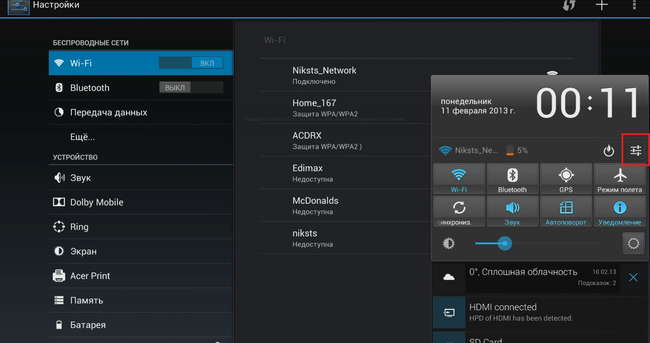
Conectarea cu un computer
Util pentru cei care nu au un router Wi-Fi acasă. Puteți accesa rețeaua printr-un computer folosind cablu USB. Desigur, în acest caz, nu vei fi la fel de mobil, pentru că nu te vei putea deplasa departe de PC. În plus, va trebui să instalați software suplimentar atât pe computer, cât și pe tabletă. De asemenea, acest lucru este posibil doar într-un gadget Android rootat. Cel mai bine este ca conexiunea prin computer să fie configurată de un specialist cu experiență.
Conectarea cu un telefon
Dacă aveți un telefon modern, atunci este posibil să îl transformați într-un modem. O funcție similară este acceptată de smartphone-urile pe toate sistemele de operare populare. Setări de distribuție. internet mobil prin Wi-Fi este activat în secțiunea „Modul Tethering”. Pe un dispozitiv Windows Phone, această caracteristică se numește Partajare Internet.
În general, conectarea unui gadget la Internet nu este de obicei dificilă. Este suficient să petreceți timp o dată pentru a vă da seama de setările necesare și în viitor veți putea accesa World Wide Web în câteva secunde.
Fără Internet, poate îndeplini funcții foarte limitate. Și întrebarea conexiunii sale la rețea este întotdeauna acută. Cum să faceți acest lucru rapid și fără costuri mari, vom vorbi în articolul nostru.
Metode de conectare a unei tablete la Internet
Vă puteți conecta în mai multe moduri: folosind un router wi-fi, un modem 3G încorporat și o cartelă SIM, un modem 3G extern sau un cablu USB. Să vorbim despre fiecare dintre ele mai detaliat:
- Conexiune prin router wi-fi- cel mai simplu mod. Pentru a-l folosi, mai întâi trebuie să vă asigurați că modul Avion este dezactivat pe tabletă. Apoi, deschideți setările tabletei și activați modulul, mergeți la secțiunea de setări și selectați rețeaua dvs. wi-fi din lista de conexiuni disponibile. Rămâne doar să vă introduceți numele de utilizator și parola și bine ați venit pe Internet.
- Mulți oameni se întreabă cum conectați internetul pe tabletă prin cartela SIM deoarece nu există întotdeauna acces la o rețea wi-fi. Pentru a vă face tableta complet mobilă, puteți utiliza modemul 3G încorporat.
- Trebuie doar să obțineți o cartelă SIM și să o introduceți într-un compartiment special de pe tabletă (pe una dintre fețele laterale).
- Când cartela SIM se află în interiorul tabletei, activați funcția „Date mobile” („Transfer de date”). Acest lucru se face în același mod ca pe un smartphone.
- În cele mai multe cazuri, acest lucru este suficient pentru ca Internetul să funcționeze. Dar dacă întâmpinați probleme de conectare, probabil că trebuie să editați setările punctului de acces APN.
- Deschideți setările și accesați secțiunea „Mai multe” - subsecțiunea „Rețea mobilă”.
- În fereastra pop-up, selectați „Punt de acces (APN)”. Rămâne să apăsați butonul cu 3 puncte și să selectați „Punct de acces nou”.
- Cum conectați internetul pe tabletă prin modem:
- Dacă tableta dvs. nu are un modem 3G încorporat, trebuie să cumpărați unul. Este potrivit un modem obișnuit, pe care îl folosim pentru a conecta laptopuri și computere desktop la Internet. O tabletă cu un astfel de modem este puțin mai dificil de conectat la rețea.
- În primul rând, setați modemul 3G la modul „Numai modem”. Pentru a face acest lucru, trebuie să instalați programul 3GSW pe computer, să conectați modemul la computer și, după deschiderea programului, să activați modul „Numai modem”.
- Abia după aceea conectăm modemul 3G la tabletă folosind un cablu USB-OTG și instalăm aplicația PPP Widget pe tabletă. Este necesar să se stabilească în continuare o conexiune la o rețea mobilă, deoarece fără un modem încorporat, tableta nu este echipată cu software-ul necesar. În programul deschis, trebuie să introduceți date despre punctul de acces, autentificare și parolă. Puteți afla toate aceste date de la operatorul dvs. de telefonie mobilă.
Pot conecta internetul prin cablu la tableta mea?
Nu este nimic imposibil în asta. Cum să te conectezi Internet prin cablu la o tableta? Această metodă este rar folosită, deoarece tableta este, până la urmă, un dispozitiv mobil, iar conexiunea sa prin cablu reduce portabilitatea. Dar uneori apare o astfel de nevoie.
De ce aveți nevoie pentru a vă conecta tableta la Internet: trebuie să achiziționați o placă de rețea USB bazată pe cipul RD9700, care este în esență un adaptor între USB și RJ-45. Dacă tableta nu are nici măcar un conector USB, atunci veți avea nevoie de un alt adaptor - OTG. În ceea ce privește driverele și alte software-uri, majoritatea modelelor de tablete au deja instalat tot ce ai nevoie, așa că nu trebuie să descarci și să instalezi ceva.
Introduceți cardul în tabletă și conectați-vă la comutatorul de rețea. Dacă nu se întâmplă nimic după aceea, continuați să urmați instrucțiunile despre cum vă conectați tableta la Internet.
Dacă utilizați programul gratuit Net Status, atunci în fila Netcfg veți vedea o linie cu interfața eth0 specificată. Aceasta este placa noastră de rețea, doar că nu are setări de rețea atribuite. Acest lucru se datorează faptului că conexiunea la rețea a dispozitivului dvs. este concepută pentru a utiliza tehnologia DHCP și nu veți putea schimba nimic pe cont propriu.
În acest caz, trebuie să porniți serverul DHCP de pe computer și să remediați toate problemele. În plus, echipamentul ar trebui să înceapă să funcționeze fără defecțiuni.
Tableta este ultimul cuvânt în comunicarea multimedia modernă și tehnologia de calcul. Tableta vă permite nu numai să jucați un joc sau să vizualizați fotografii, ci și să intrați online și să discutați online cu prietenii. în rețelele sociale sau prin Skype.
Majoritatea oamenilor, atunci când cumpără o tabletă, intenționează în primul rând să o folosească pentru navigarea pe web, ceea ce înseamnă că întrebarea despre cum se conectează tableta la internet este relevantă pentru toți utilizatorii începători. Nu va fi posibil să răspundem fără ambiguitate sau sub forma unei instrucțiuni universale, deoarece tabletele diferă unele de altele nu numai aspectși caracteristici tehnice, dar și sisteme de operare. La urma urmei, opțiunile de conectare la Internet depind de sistemul de operare pe baza căruia este construit sistemul de management al dispozitivului.
Tipuri de conexiune
Pentru început, ar trebui să decideți imediat ce internet trebuie să vă conectați, deoarece în vremea noastră, diferite opțiuni pentru a obține acces la Internet sunt populare.
- Conexiune prin regulat cablu de rețea, cu toate acestea, în tablete, un conector pentru o rețea LAN este extrem de rar. În plus, routerele Wi-Fi sunt adesea instalate în case și apartamente, routerul primește un semnal printr-un cablu de rețea și îl distribuie deja sub formă de internet wireless.
- Conexiune printr-o rețea mobilă folosind tehnologii 3G sau 4G, care vă permite să utilizați Internetul printr-un modem 3G încorporat sau extern. În astfel de modemuri, este instalată o cartelă SIM specială, la fel ca în telefoanele mobile. În general, decizia cu privire la modul de conectare la Internet printr-o tabletă depinde de dvs., ținând cont de capacitățile tabletei dvs.
Conexiune la internet prin Wi-Fi
Deci, conectarea la Wi-Fi este foarte simplă. Pentru a face acest lucru, trebuie doar să accesați setările de rețea și să bifați caseta de lângă inscripția „Conexiune la internet fără fir”. Apoi tableta va găsi automat toate rețelele active în raza de acțiune a receptorului său și nu va trebui decât să alegeți rețeaua care are cel mai bun semnal. Adevărat, merită imediat menționat că nu toate rețelele sunt gratuite și deschise. Pentru a vă conecta la unele dintre ele, aveți nevoie de o parolă de acces.
Conexiune la rețea prin 3G (4G)
- Dacă tableta are un modem încorporat, configurarea acestuia este simplă. Cum se conectează tableta la internet? Pentru a face acest lucru, trebuie doar să introduceți cartela SIM în slotul corespunzător și să configurați conexiunea în funcție de parametrii furnizați de obicei cu cartela SIM în sine. Adesea, în setări, trebuie să bifați caseta de lângă opțiunea „Transfer de date în rețea” pentru ca internetul să funcționeze corect.
- Conectarea printr-un modem extern este deja un proces mai complicat.
- Primul lucru de făcut este să vă asigurați că modemurile externe pot fi conectate la tabletă. De obicei, pentru conectare se folosește un port USB standard.
- A doua etapă este cea mai dificilă. Trebuie să vă „convingeți” modemul că aveți nevoie de el ca „modem”, și nu ca disc virtual sau cititor de carduri. În mod implicit, acest dispozitiv este atât un modem, un disc virtual, cât și un cititor de carduri.
- După ce ați transferat, modemul modul corect, rămâne doar să mergeți la setările APN și să introduceți parametrii operatorului dvs. de rețea. Le puteți găsi în contract sau pur și simplu pe Internet folosind căutarea.
- În plus, prin salvarea punctului de acces, tableta se va conecta automat la Internet în momentul în care modemul extern este conectat.
Tabletele, care devin din ce în ce mai populare printre dispozitivele mobile portabile de calcul, sunt create în primul rând de companiile de dezvoltare pentru a satisface nevoia utilizatorului de a naviga pe web. Desigur, pe lângă aceasta, au un număr mare de caracteristici, sunt capabili să ofere o varietate de oportunități proprietarilor lor în domeniul jocurilor și divertismentului, pot îndeplini funcțiile multor alte gadget-uri mobile, cum ar fi telefoanele, navigatoare, playere media. Dar, cu toate acestea, prima întrebare care apare în rândul proprietarilor nou-creați de dispozitive tablete este: cum să conectați tableta la Internet?
Există mai multe moduri de a îndeplini această sarcină. Alegerea lor depinde, în primul rând, de modelul tabletei, a acesteia specificații, precum și sistemul de operare pe care se bazează acest gadget. Și nu ultimul rol în această chestiune îl joacă operatorul de telecomunicații ales de proprietarul dispozitivului.
Acces la internet pe o tabletă
Opțiuni de conectare
Conexiune Wi-Fi
Poate că orice model mai mult sau mai puțin decent este echipat cu o astfel de metodă de comunicare fără fir precum Wi-Fi. Chiar și cele mai ieftine opțiuni chinezești au un astfel de modul încorporat. Fără îndoială, acest lucru îl face cel mai popular mod de a naviga pe web.
Proprietarii de dispozitive bazate pe sistemul de operare Android își pot conecta tableta la una existentă. rețele WiFi. Acțiunile lor vor depinde de versiunea sistemului de operare care acceptă dispozitivul lor. Dacă acesta este Android 4.0 sau o versiune ulterioară, atunci imediat în setări trebuie să selectați primul element Wi-Fi și să îl porniți. Dacă acesta este Android 3.0, atunci trebuie să accesați secțiunea setări wireless și apoi să activați Wi-Fi.
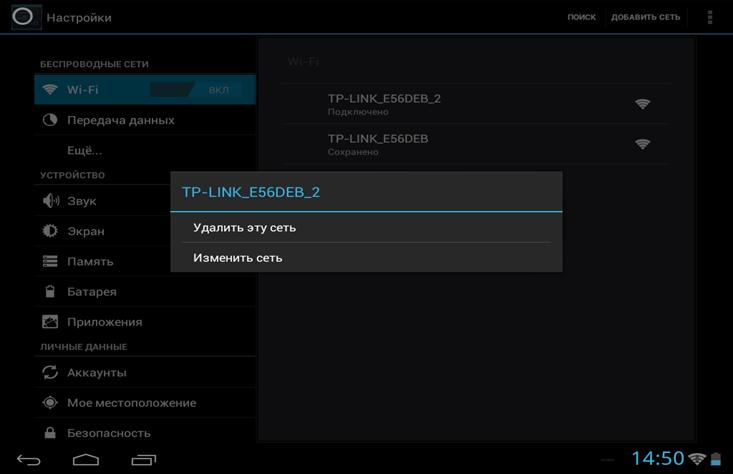
Configurarea unei rețele fără fir
După activarea Wi-Fi, dispozitivul va oferi o listă formată din numele tuturor rețele fără fir. Utilizatorul trebuie doar să aleagă pe cel din care știe parola, sau o rețea cu acces deschis. În continuare, va apărea o casetă de dialog în care trebuie să introduceți parola pentru rețeaua selectată.
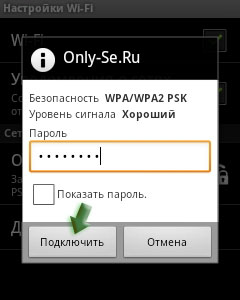
Introducerea parolei de rețea
După toate aceste manipulări, tableta se va putea conecta la rețea. Dacă acest proces a avut succes, atunci o pictogramă de antenă ar trebui să apară lângă ceas.
Data viitoare când vă conectați la rețea, utilizatorul nu va mai avea nevoie să introducă o parolă, deoarece sistemul de operare Android își amintește automat.
Posibile probleme de conectare
Destul de des, atunci când un utilizator dorește să conecteze o tabletă la Internet prin Wi-Fi, are următoarea problemă: sintagma „Obținerea unei adrese IP”. Acest lucru nu merge mai departe, așa că proprietarul trebuie să cunoască modalitățile posibile de a rezolva această problemă:
- Schimbați numele rețelei Wi-Fi în engleză;
- Activați serverul DHCP;
- Schimbați tipul de criptare a rețelei Wi-Fi;
- Setarea manuală a adresei IP și a serverului DNS în setările de conexiune.
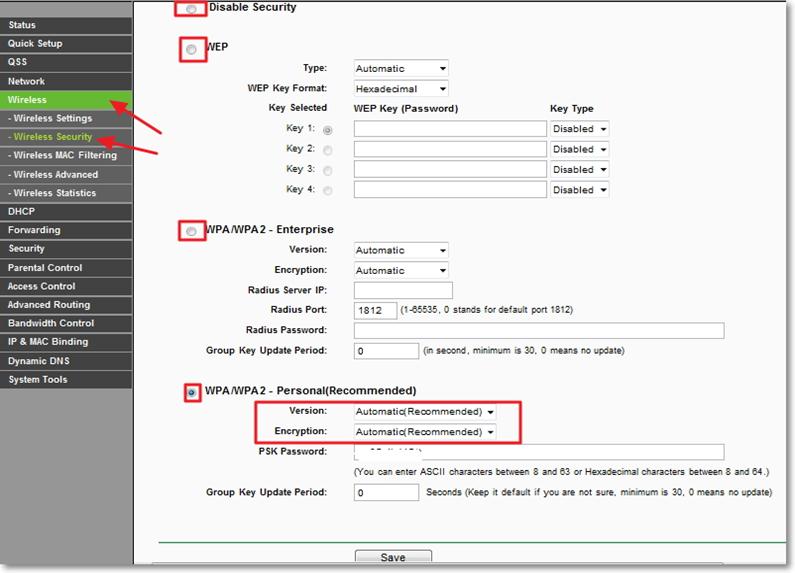
Schimbați tipul de criptare Wi-Fi
De asemenea, este important să vă asigurați că utilizatorul nu este blocat de adresa MAC. Dacă este prezent, trebuie doar să adăugați adresa MAC în setările modemului la lista de excepții.
Internet prin operator de telefonie mobilă
O altă opțiune comună pentru conectarea unei tablete la Internet poate fi următoarea metodă. De asemenea, este destul de ușor de utilizat. Se bazează pe același principiu ca atunci când lucrați cu telefoane mobile. O cartelă SIM este introdusă în gadget în slotul corespunzător. Apoi, tableta este pornită și elementul „Transfer de date” este selectat în setări. Mulți operatori de telecomunicații trimit imediat un mesaj SMS cu setări pentru Internet. Dar, pe lângă aceasta, toate aceste instrucțiuni pot fi citite pe site-urile oficiale ale operatorilor de telecomunicații, ceea ce este recomandat, întrucât resursele oficiale au cele mai actualizate date, în articolul nostru datele ar putea fi depășite.
Aproape toate arată la fel - trebuie să înregistrați un punct de acces. De exemplu, se poate face astfel:
APN (punct de acces): internet.life.com.by.
Pentru Android 4.0 și versiuni ulterioare, trebuie să accesați Setări-Rețele fără fir-Mai multe. Acolo, selectați elementul „Rețea mobilă”, apoi „Puncte de acces (APN)” și aici puteți seta un nou punct cu parametrii operatorului.
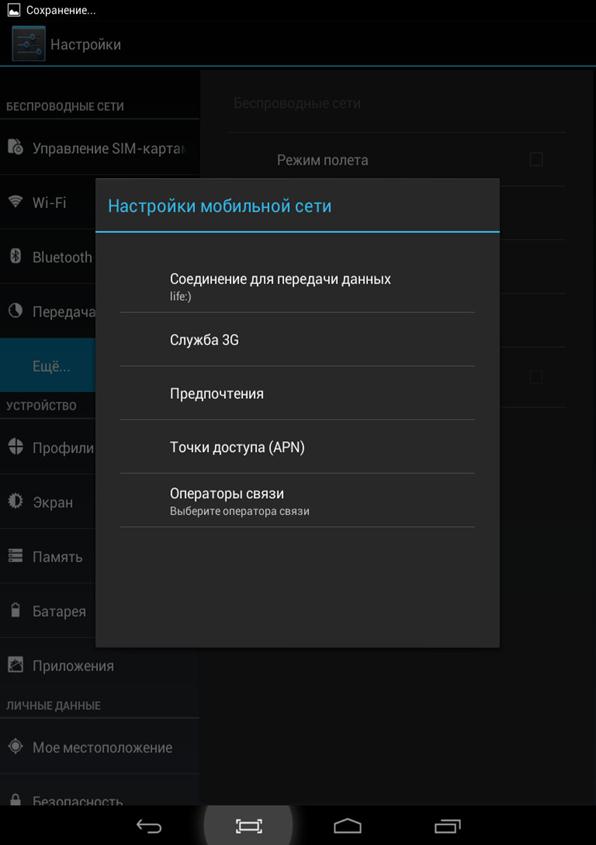
Configurarea unui punct de acces
Conexiune prin modem 3G
În această metodă, utilizatorul ar trebui să țină cont de faptul că nu toate modemurile 3G pot fi conectate la dispozitive tablete. Acest punct vine de la unii caracteristici de proiectare modemuri. În același timp, nu toate gadgeturile pot avea porturi USB sau porturi MicroUSB pentru organizarea acestui tip de conexiune.
Este important de știut că, dacă dispozitivul tabletă are un port MicroUSB, utilizatorul va avea nevoie de un cablu OTG pentru a se conecta la rețea.
Când sunt îndeplinite toate condițiile, utilizatorul conectează mai întâi modemul la computer. Acest pas instalează toate driverele și aplicațiile. Apoi, în opțiunile clientului mobil de pe computer, trebuie să dezactivați verificarea codului PIN.
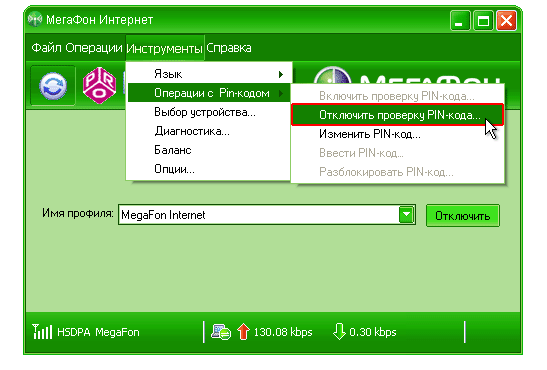
Dezactivați codul PIN
Apoi, trebuie să comutați modemul în modul „Numai modem”. Dacă acest lucru nu se face, atunci tableta va recunoaște modemul ca pe o cartelă flash și nu mai mult.
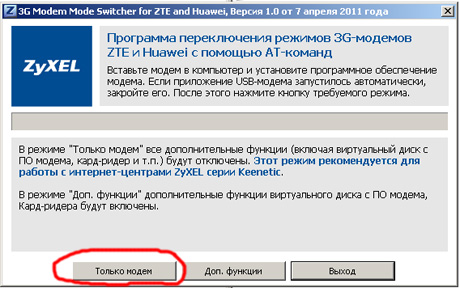
Schimbați modul modem
Apoi, accesați setările de rețea ale tabletei bifând caseta de lângă „Transfer de date” și „3G”. Apoi, trebuie să introduceți modemul în tabletă și să așteptați puțin, în timp ce modemul ar trebui să clipească. Apoi trebuie să faceți clic pe „Puncte de acces APN”. Aici se creează un nou punct și se introduc datele pentru accesarea internetului. După aceea, trebuie să salvați toate modificările. Vă puteți asigura că a fost creat un nou punct determinând activitatea acestuia și este indicat cu verde.
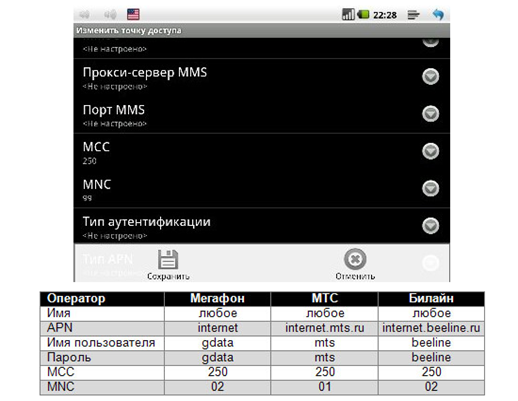
Fereastra de setări pentru operatorul de telefonie mobilă
Conectarea cu un cablu
Pentru a furniza internetul pe tabletă, veți avea nevoie de un cablu USB de la dispozitiv și de programul Android SDK. Este un emulator foarte ușor de utilizat, conceput pentru platformele mobile Android. Cu ajutorul acestuia, accesul la partea de sistem a firmware-ului este oferit pentru modificarea sa ulterioară, iar proprietarul poate obține drepturi de root.
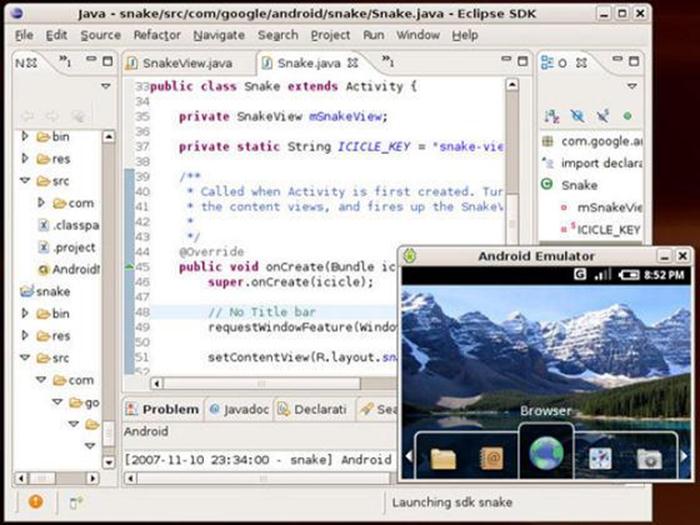
Fereastra programului Android SDK
După descărcarea programului, utilizatorul trebuie să urmeze o serie de pași:
- Instalați programul Android SDK pe computer;
- Permiteți-i să partajeze rețeaua cu alte dispozitive (în Panoul de control, selectați „Rețea și Internet”, în el „Centrul de rețea și partajare”, apoi „Gestionați conexiunile de rețea”, în fereastra care apare, selectați „Conexiune la internet”, faceți clic dreapta pe el și deschideți proprietățile conexiunii, accesați fila „Partajare” și bifați caseta „Permite altor utilizatori de rețea să utilizeze conexiunea la internet a acestui computer”);
- Pentru a pregăti tableta în sine pentru conectare, în setările sale, selectați secțiunea „Pentru dezvoltatori” și activați modul „Depanare USB” (pentru a face acest lucru, bifați caseta de lângă ea);
- Conectați ambele dispozitive cu un cablu USB.
Este important să știți că, dacă Windows vă solicită să instalați drivere, atunci trebuie să fiți de acord cu acest lucru și să așteptați ca acestea să fie instalate.
- Reporniți computerul și conectați din nou tableta prin USB;
- Apoi, trebuie să găsiți aplicația AndroidTool.exe în lista de fișiere disponibile și să o rulați.
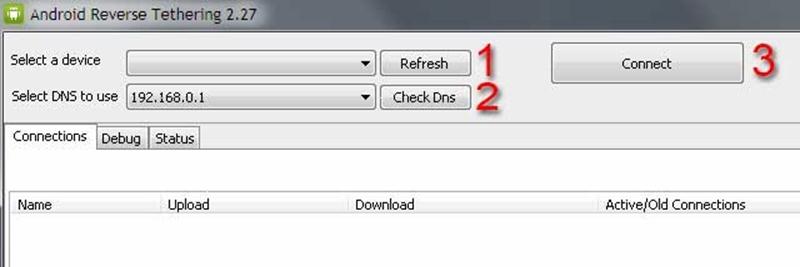
Fereastra Android Reverse Tethering
Aici, pentru a activa căutarea dispozitivelor conectate, trebuie să apăsați butonul 1 „Reîmprospătare”. Apoi, când căutarea este completă, ID-ul dispozitivului tabletei va apărea în secțiunea „Selectați un dispozitiv”. Apoi, în lista „Select DNS to use”, selectați a doua adresă DNS din partea de sus și faceți clic pe butonul „Connect” 3. Dacă reușește, utilizatorul va găsi cuvintele „Conexiune terminată” la sfârșitul textului, iar computerul său va începe să distribuie Internetul printr-un cablu USB.
Este important de știut că această metodă necesită acces root în modelul conectat la computer.
Conexiune Ethernet
Această metodă este destul de neobișnuită și este folosită dacă utilizatorul are nevoie cel mai mult internet rapid pe un gadget tabletă. Pentru a implementa această opțiune, veți avea nevoie de un adaptor USB-RJ45


cablu Ethernet
Setarea drepturilor root
Sunt necesare drepturi de root pentru a instala programul de mai sus. Descărcați și instalați programul Ginger break pe tabletă, rulați-l, iar în fereastra principală faceți clic pe „Root device”.
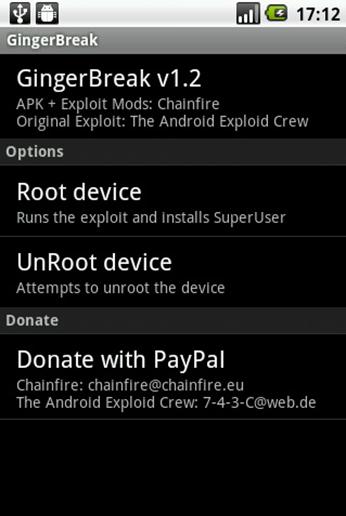
Ruth are dreptate
Instrucțiuni video pentru conectarea la Internet